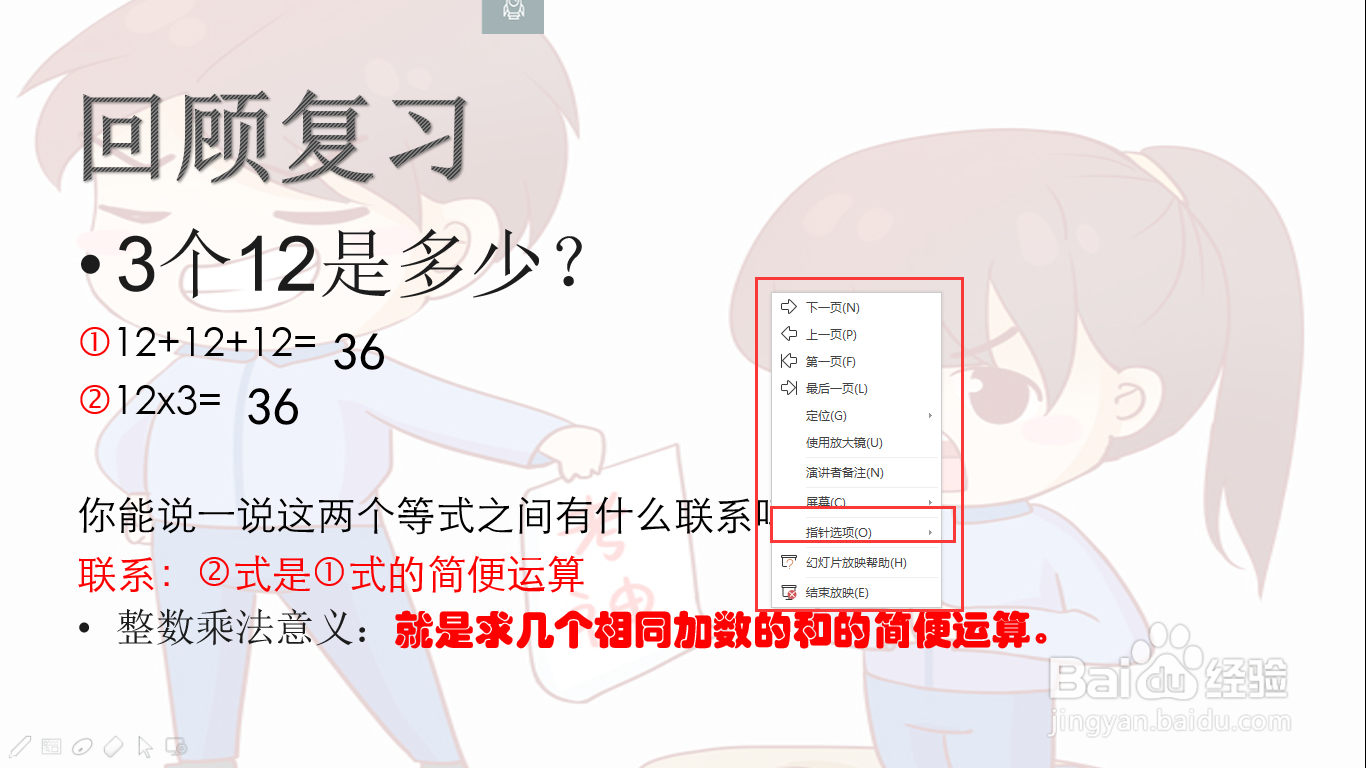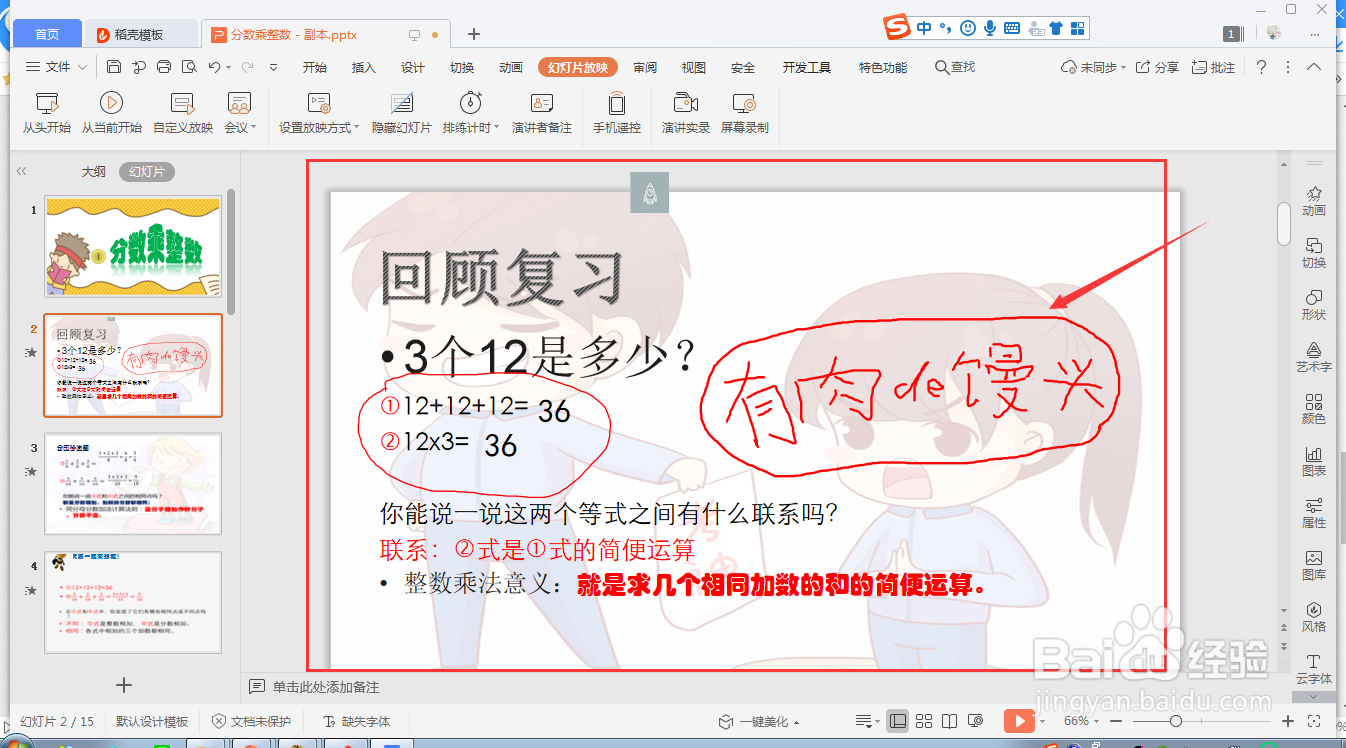wps ppt如何在演示时利用画笔做标记
1、首先,利用wps ppt打开需要进行编辑的幻灯片;
2、从“开始”→“从当前开始▼”→“从头开始”进入演示播放;
3、或者从“幻灯片放映”→“从头开始”进入演示播放;
4、进入演示页面后,单击鼠标右键,选中“指针选项”,进入后选择合适的画笔;
5、随即可看到鼠标光标变成该画笔形状,接着再在幻灯片内容上作出相应的标记或注释即可;
6、若要保留注释,在退出放映后,直接点击“确定”即可保留注释。
声明:本网站引用、摘录或转载内容仅供网站访问者交流或参考,不代表本站立场,如存在版权或非法内容,请联系站长删除,联系邮箱:site.kefu@qq.com。
阅读量:29
阅读量:87
阅读量:89
阅读量:70
阅读量:76